Um componente representa um dispositivo elétrico, um CLP, um conector ou um borne. Ele é representado por um ou vários símbolos e tem uma marca. Um componente pode estar presente em seu projeto elétrico sem ter uma representação gráfica. Nenhum símbolo precisa ser inserido nos desenhos.
Os componentes estão listados em uma guia específica no painel acoplável. Quando você clica duas vezes em um símbolo de um componente, ele abre o desenho no qual o símbolo está inserido.
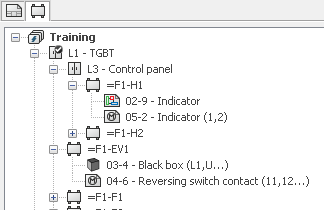
Exibir componentes
Você pode utilizar a tecla [F5] ou o comando Atualizar no menu contextual do projeto elétrico para atualizar a lista de componentes. No menu de contexto do projeto elétrico, clique no submenu Exibir para visualizar os diferentes modos da lista de componentes.
| Opção |
Descrição |
| Vista de local/Vista de função |
Este modo permite que você exiba os componentes agrupados por local ou por função. |
| Componentes subordinados por hierarquia/Componentes subordinados em local real (função) |
Esta opção permite exibir um componente subordinado embaixo do principal, ou de seu local real (função) quando o local (função) do componente subordinado difere do principal. |
| Classificar por função (local)/Classificar por marca |
Permite classificar os componentes por marca ou por localização (função). |
| Na régua de borne e CLP, classificar por posição/sempre classificar por marca |
Esta opção afeta apenas PLC e réguas de borne. Permite classificar os subcomponentes de uma régua de borne ou de um CLP, pela marca ou posição. |
| Ocultar bornes acessórios |
Permite ocultar os bornes acessórios. |
Adicionar um novo componente
Um componente pode ser adicionado a partir de um menu de contexto de localizações ou de componentes existentes, onde um componente é dependente de outro.
- Componente
 : se você selecionar a opção Componente, somente uma marca será adicionada se não tiver selecionado uma peça do fabricante. A caixa de diálogo de propriedades do componente é aberta, permitindo gerenciar a marca do componente e, se desejado, atribuí-la a uma peça do fabricante.
: se você selecionar a opção Componente, somente uma marca será adicionada se não tiver selecionado uma peça do fabricante. A caixa de diálogo de propriedades do componente é aberta, permitindo gerenciar a marca do componente e, se desejado, atribuí-la a uma peça do fabricante.
-
Componente de uma peça do fabricante
 : a seleção da opção Peça do fabricante abre uma caixa de diálogo onde você pode selecionar uma peça do fabricante.
: a seleção da opção Peça do fabricante abre uma caixa de diálogo onde você pode selecionar uma peça do fabricante. De acordo com o equipamento escolhido e especialmente a classificação relacionada, uma marca é gerada automaticamente e adicionada à lista de componentes. Você também pode gerenciar o número de componentes que deseja criar. No fechamento da caixa de diálogo Seleção de peças do fabricante, insira o número de componentes e valide. Para criar um novo componente, clique em OK (Continuar). A caixa de diálogo de seleção da peça do fabricante é reaberta para pesquisar uma nova peça do fabricante.
Configurar como componente permanente
Em geral, quando todos os elementos gráficos (símbolo, layout 2D) são excluídos, o componente é removido. É possível ativar uma propriedade especial no componente para mantê-lo na lista de componentes.
Clique em  , para acessar essa configuração de componente permanente está disponível em seu menu de contexto. O ícone é diferente nos componentes com a opção ativada.
, para acessar essa configuração de componente permanente está disponível em seu menu de contexto. O ícone é diferente nos componentes com a opção ativada.
Excluir um componente
O comando Excluir  está disponível no menu de contexto do componente. Um componente inserido em um desenho não pode ser excluído.
está disponível no menu de contexto do componente. Um componente inserido em um desenho não pode ser excluído.
Propriedades do componente
Um componente pode ser modificado usando o comando  menu de contexto Propriedades ou Propriedades do componente para um símbolo. Ele lhe dá acesso à caixa de diálogo das propriedades do componente, permitindo modificar a marca e associar as peças do fabricante. Para obter mais informações, consulte Propriedades do componente.
menu de contexto Propriedades ou Propriedades do componente para um símbolo. Ele lhe dá acesso à caixa de diálogo das propriedades do componente, permitindo modificar a marca e associar as peças do fabricante. Para obter mais informações, consulte Propriedades do componente.